Denne hjelpesiden handler om å hvordan man overfører eksamener/prøver til Inspera. Fremgangsmåten er den samme både for prøver og eksamener så kun eksamen brukes i fortsettelsen.
Gjøre ferdig eksamen
Eksamen lages ferdig på vanlig måte i FVO basen som om den skulle distribueres på papir. Det vil si den må oversettes til alle språk den skal finnes på og så ferdigstilles.
Eksportere eksamen til en QTI fil
Overføring til Inspera skjer via et zip-arkiv av QTI filer. Finn eksamen og klikk på "tryllestaven". Klikk så på menyknapper som vist i bildet under. Det er viktig at du velger "... på alle tilgjengelige språk".
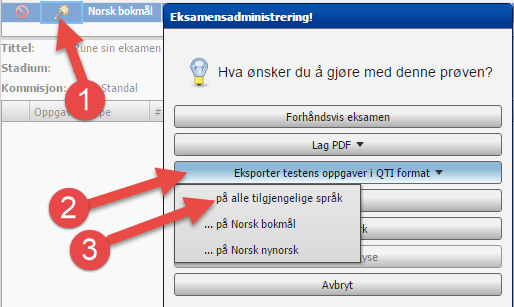
Fra og med versjon 223 kan man nå velge om svaralternativene skal randomiseres for hver student. Hvis du krysser av for dette vil alternativene randomiseres for alle som tar testen med unntak av de oppgavene der minst ett alternativ har låst plassering. NB, se også under for randomisering av oppgavene på en test.
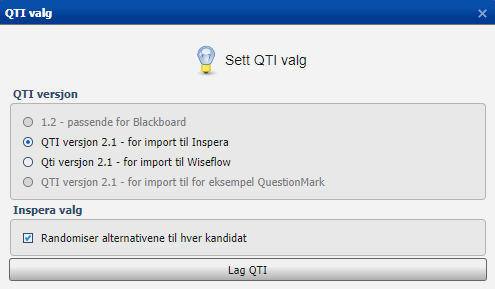
FVO basen lager nå en zip fil som skal lastes inn i Inspera. Pass på hvor fila lagres (som regel Nedlastninger/Downloads) så du vet det til senere. (Det er innstillinger i nettleseren som bestemmer hvor fila havner).
![]()
Laste fila opp i Inspera
Når du laster opp en eksamen i Inspera må du passe på to ting.
- Pass på at antall oppgaver på eksamen i FVO basen stemmer med antall oppgaver du får i oppgavesettet i Inspera
- Pass på å sette riktig språk på oppgavesettet. Har du bokmål og nynorsk på eksamen så velg det samme i Inspera.
Logg inn som administrator i Inspera og klikk som vist i bildet under.

Klikk på Velg og finn zip fila som du laget i trinnene over og klikk på Importer.
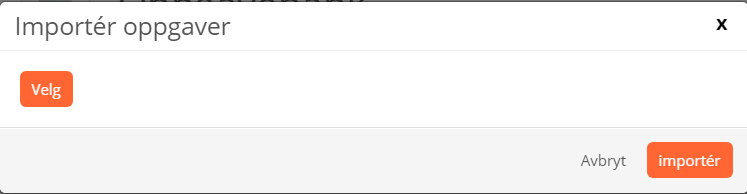
Etter at fila er lastet inn sjekk at antall oppgaver som oppgis stemmer med det du har i FVO basen, se bildet under:
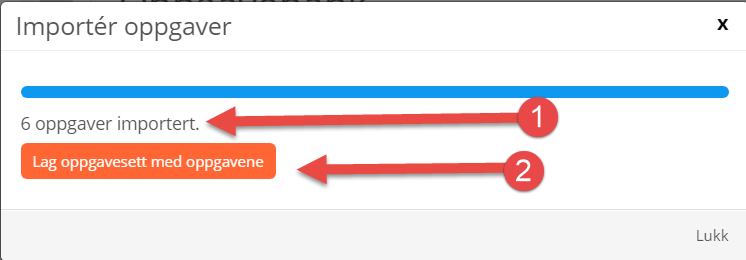
Trykk på lag oppgavesett med oppgavene. Når oppgavesettet kommer opp må du huske å velge hvilke språk som skal være tilgjengelig, se under.
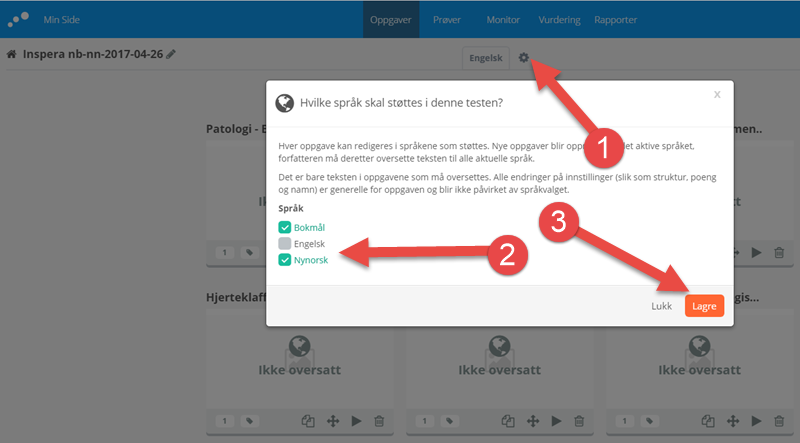
I dette tilfellet skal settet være tilgjengelig på Bokmål og Nynorsk. (Engelsk vil alltid(?) være valgt som standard ser det ut til men det er bare å fjerne dersom du ikke har oversatt til engelsk).
Randomisering av oppgaver
Dersom du ønsker at Inspera skal randomisere rekkefølgen på oppgavene må dette defineres på oppgavesettet som prøven baserer seg på. Finn oppgavesettet du nettopp har importert og åpne det for redigering. Klikk på ikonet for å endre trekking og valg av oppgaver.
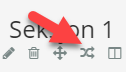
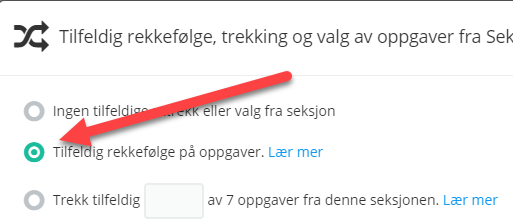
Kryss av for "Tilfeldig rekkefølge på oppgaver.
Ta nå en sjekk på at oppgavene ser OK ut inne i Inspera. Du kan bruke forhåndsvisning av oppgavesett til dette. Sjekk særlig nøye oppgaver som har tabeller og punktlister eller annen spesialformatering.
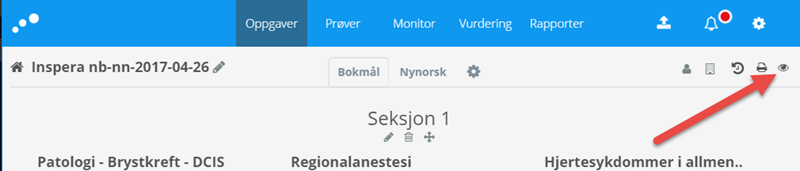
Inne i forhåndsvisningen velger du språk ved å trykke på de tre vannrette strekene øverst til høyre.

Veien videre har hittil gått via studieavdelingen på NTNU som har tatt seg av å konfigurere selve eksamen. Avtal med dem hvordan dere kan sjekke at eksamen ser OK ut inne i Inspera.
NB,
- det er viktig at oppgavetitlene IKKE vises for studentene hverken når oppgaven vises eller i form av en innholdsfortegnelse.
- svaralternativene skal ikke randomiseres i Inspera.




 Title Index
Title Index
 Recently Changed
Recently Changed
 Page Hierarchy
Page Hierarchy
 Incomplete
Incomplete
 Tags
Tags


